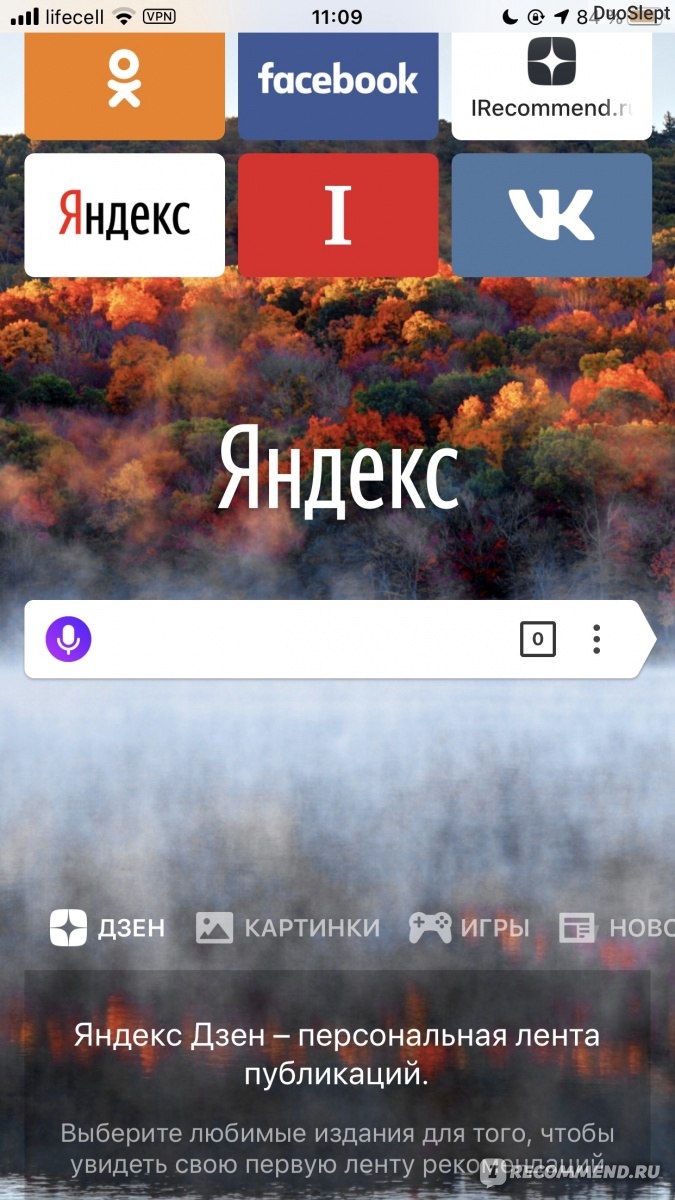Как сделать vpn на роутер
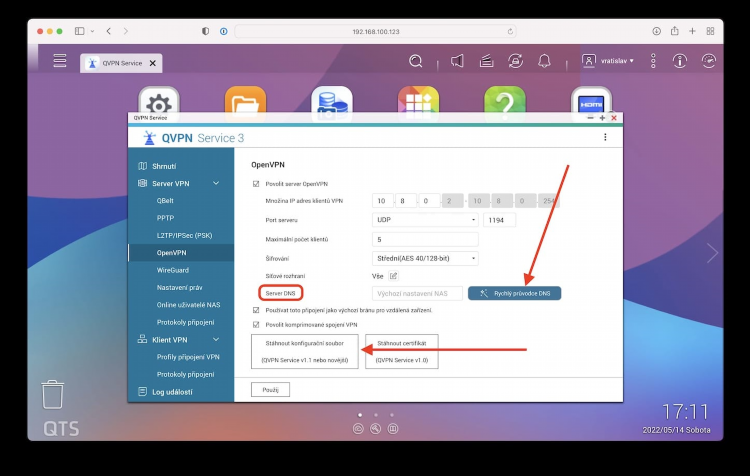
Как сделать VPN на роутер
Настройка VPN на маршрутизаторе обеспечивает постоянную защиту интернет-трафика всех устройств, подключенных к сети. Это решение оптимально для защиты данных, обхода географических ограничений и повышения конфиденциальности.
Требования к роутеру для настройки VPN
Перед тем как сделать VPN на роутер, необходимо убедиться, что устройство поддерживает VPN-клиент. Не все маршрутизаторы имеют соответствующий функционал.
Поддерживаемые типы прошивок:
-
Оригинальные прошивки с поддержкой VPN (например, ASUSWRT, TP-Link с поддержкой OpenVPN)
-
Альтернативные прошивки: DD-WRT, OpenWRT, Tomato
Поддерживаемые VPN-протоколы:
-
OpenVPN
-
WireGuard
-
L2TP/IPsec
-
PPTP (устаревший, не рекомендуется)
Выбор VPN-провайдера
Для успешной настройки необходимо наличие активной подписки на проверенный VPN-сервис, поддерживающий работу на роутерах. Провайдер должен предоставлять:
-
Конфигурационные файлы OpenVPN или WireGuard
-
Сертификаты и ключи безопасности
-
Адреса серверов и протоколы подключения
Инструкция: как сделать VPN на роутер
Шаг 1. Проверка совместимости и установка прошивки
-
Определить модель роутера.
-
Проверить, поддерживает ли он VPN на официальном сайте производителя или в документации.
-
При необходимости установить альтернативную прошивку (например, DD-WRT):
-
Скачать прошивку с официального сайта проекта.
-
Перейти в панель управления роутером.
-
Обновить прошивку через встроенный интерфейс.
-
Шаг 2. Получение конфигурации от VPN-провайдера
-
Авторизоваться в личном кабинете провайдера VPN.
-
Скачать необходимые конфигурационные файлы (.ovpn, .conf или .json).
-
Получить логин, пароль и при необходимости — ключи сертификатов.
Шаг 3. Настройка VPN на роутере
Для прошивки DD-WRT:
-
Перейти в раздел Services → VPN.
-
Включить OpenVPN Client.
-
Ввести:
-
Адрес и порт сервера
-
Тип шифрования
-
Конфигурацию TLS/CA/Client/Key
-
-
Сохранить и применить настройки.
Для прошивки ASUSWRT:
-
Перейти в раздел VPN → VPN Client.
-
Загрузить .ovpn файл и указать логин/пароль.
-
Сохранить и активировать подключение.
Шаг 4. Проверка подключения
-
Перейти на сайт для проверки IP-адреса (например, whatismyip.com).
-
Убедиться, что IP-адрес изменён на адрес VPN-сервера.
-
Проверить скорость соединения и стабильность подключения.
Преимущества настройки VPN на роутере
-
Автоматическая защита всех устройств в сети
-
Один вход в VPN вместо настройки каждого устройства
-
Обход ограничений в странах с жёсткой интернет-цензурой
-
Постоянная работа VPN, без риска отключения при перезагрузке устройства
Распространённые ошибки и их решение
Ошибка: нет подключения к VPN-серверу
Решение: проверить правильность конфигурационных файлов и соответствие портов и протоколов.
Ошибка: медленная скорость интернета
Решение: выбрать сервер ближе к региону, использовать протокол WireGuard или обновить прошивку роутера.
Ошибка: утечка DNS
Решение: настроить использование DNS-серверов VPN-провайдера или сторонних (например, 1.1.1.1, 8.8.8.8).
FAQ
Как узнать, поддерживает ли мой роутер VPN?
Необходимо изучить техническую документацию или зайти в панель управления и найти раздел VPN.
Можно ли настроить VPN на мобильном роутере?
Некоторые модели поддерживают эту функцию, но в большинстве случаев требуются стационарные устройства с расширенной прошивкой.
Нужно ли устанавливать VPN на каждое устройство в доме?
Нет, при настройке VPN на роутере весь трафик автоматически проходит через защищённое соединение.
Как отключить VPN на роутере при необходимости?
Достаточно зайти в настройки маршрутизатора и временно отключить клиент VPN в соответствующем разделе.
Безопасно ли использовать бесплатные VPN на роутере?
Не рекомендуется. Бесплатные сервисы часто имеют ограничения и могут собирать пользовательские данные.
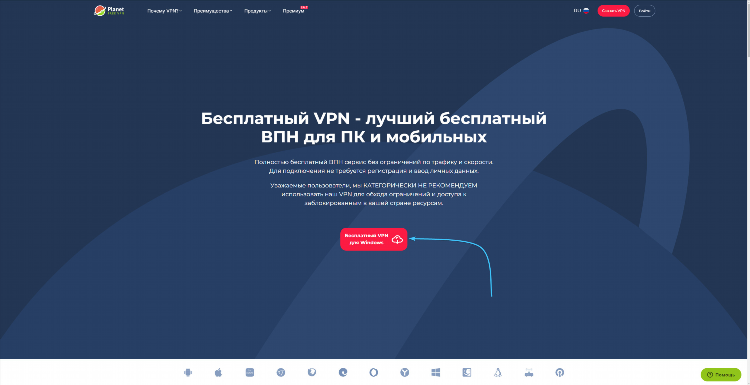
Скачать планет впн премиум на пк
YouTube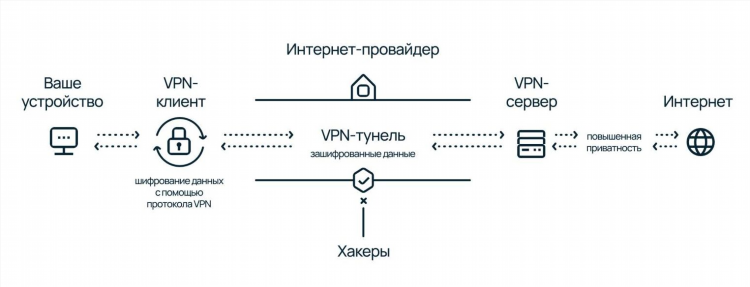
Что такое vpn и как его подключить
Альтернативы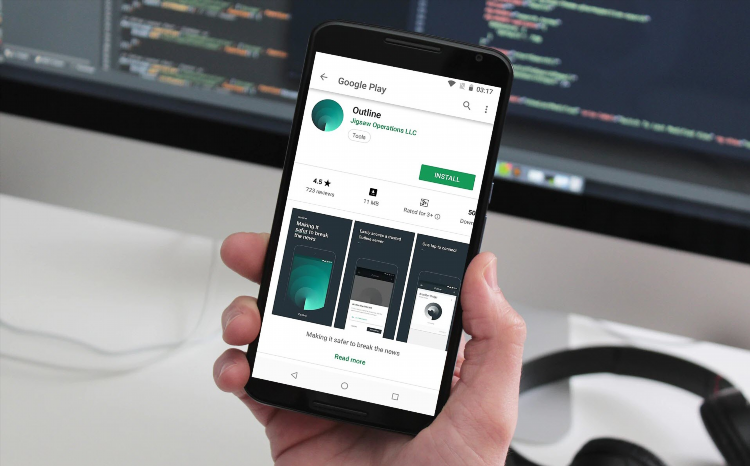
Как установить outline vpn
Блокировки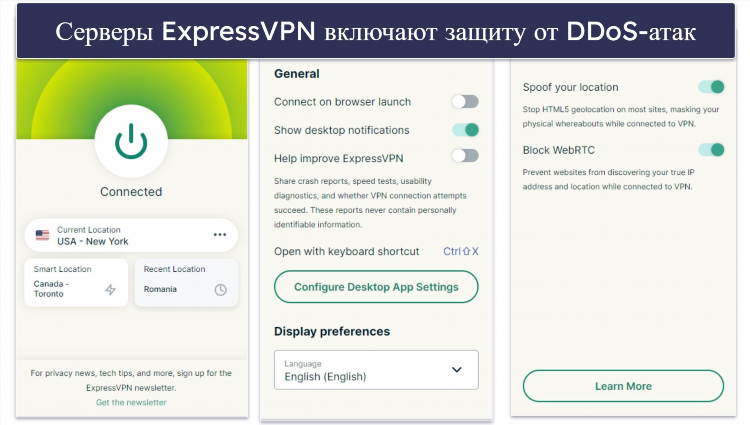
Лучший бесплатный впн для игр на пк
Безопасность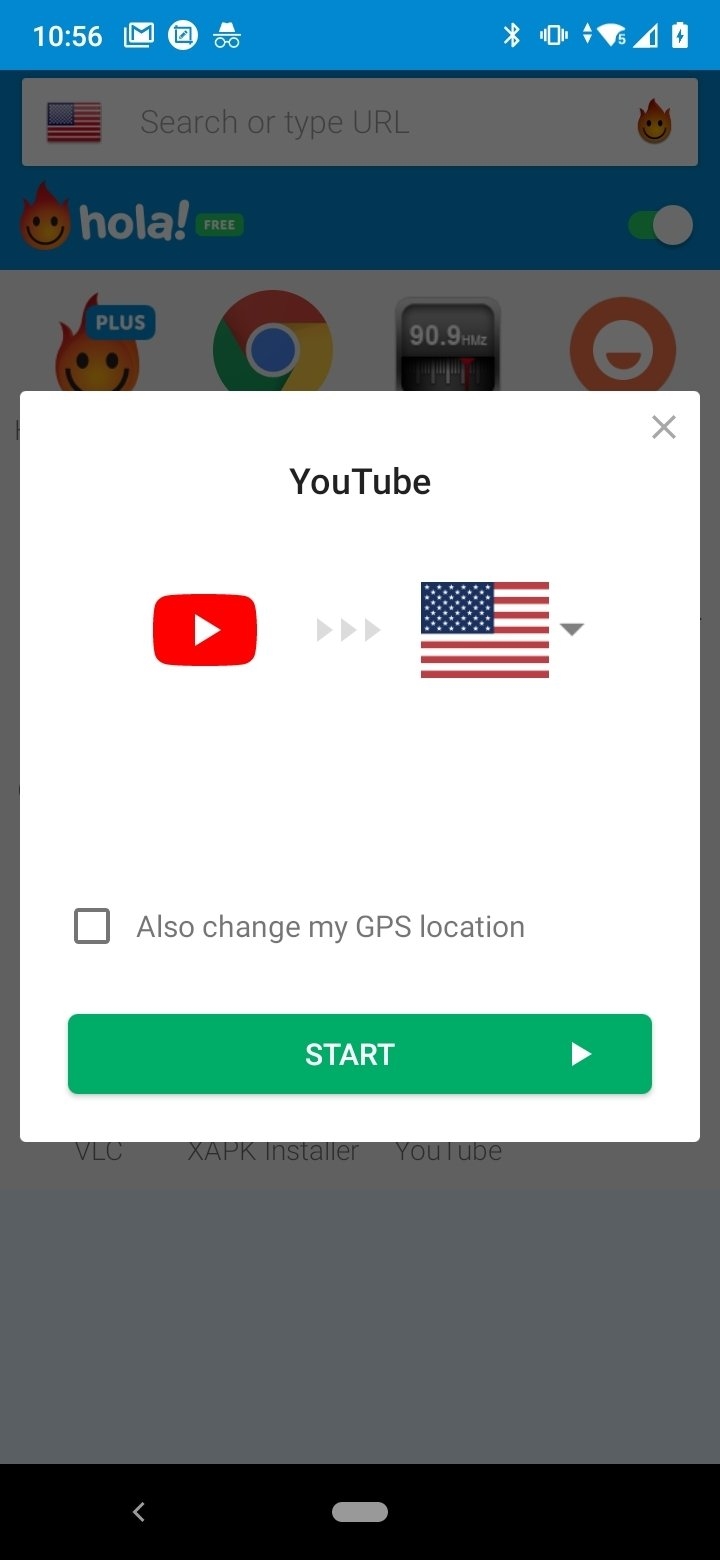
Скачать бесплатный впн для виндовс 11
Без ЛоговИнформация
Посетители, находящиеся в группе Гости, не могут оставлять комментарии к данной публикации.